Verwaltete Umgebungen aktivieren
Administratoren können verwaltete Umgebungen in Power Platform Admin Center aktivieren, deaktivieren und bearbeiten. Administratoren können auc PowerShell-Cmdlets verwenden, um verwaltete Umgebungen zu deaktivieren.
Berechtigungen
- Sie müssen ein Administrator sein, um verwaltete Umgebungen zu aktivieren oder zu bearbeiten. Das heißt, Sie müssen in Power Platform ID die Rolle Microsoft Entra Administrator oder Dynamics 365 Administrator haben. Weitere Informationen über diese Rollen finden Sie unter Verwenden Sie die Service-Administrationsrollen, um Ihren Mandanten zu verwalten.
- Jeder Benutzer mit der Berechtigung zum Anzeigen von Umgebungsdetails kann die Eigenschaft „Verwaltete Umgebungen“ für eine Umgebung anzeigen.
- Benutzer mit der Rolle stellvertretender Administrator oder dem Umgebungsadministrator Sicherheitsrolle dürfen die Eigenschaft „Verwaltete Umgebungen“ in einer Umgebung nicht ändern.
Wichtig
Vorgänge zum Kopieren und Wiederherstellen des Umgebungslebenszyklus erfordern, dass die Eigenschaft „Verwaltete Umgebungen“ in Quelle und Ziel identisch ist, bevor der Vorgang gestartet werden kann.
Verwaltete Umgebungen im Admin Center aktivieren oder bearbeiten
Wählen Sie im Power Platform Admin Center im linken Bereich Umgebungen.
Wählen Sie das Häkchen links neben einer Umgebung aus.
Wählen Sie in der Befehlsleiste Verwaltete Umgebungen aktivieren aus. Wenn die Umgebung bereits verwaltet wird, wählen Sie Verwaltete Umgebungen bearbeiten aus.
Konfigurieren Sie die Einstellungen und wählen Sie dann Aktivieren oder Speichern aus.
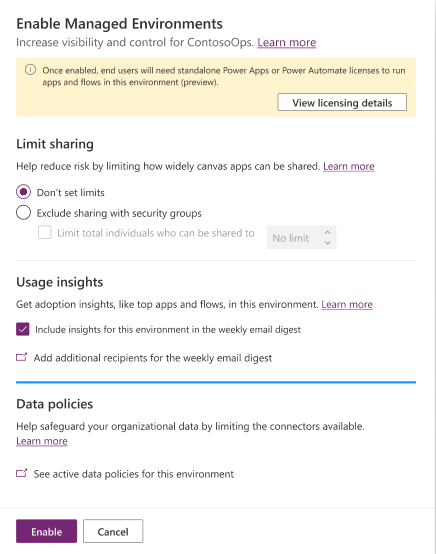
Verwenden Sie die folgenden Einstellungen, um die Sichtbarkeit und Kontrolle für die ausgewählte Umgebung zu verbessern.
| Einstellungen | Beschreibung des Dataflows |
|---|---|
| Teilen einschränken | Reduzieren Sie das Risiko, indem Sie die Freigabe von Canvas-Apps einschränken. |
| Keine Beschränkungen festlegen | Wählen Sie Freigabe von Canvas-Apps nicht einzuschränken aus. |
| Freigabe für Sicherheitsgruppen ausschließen | Wählen Sie aus, ob Ersteller keine Canvas-Apps für Sicherheitsgruppen freigeben dürfen. Administratoren können mit einem Limit teilen, mit wem eine App geteilt werden kann. |
| Gesamtanzahl der Einzelpersonen beschränken, für die eine Freigabe erfolgen kann | Wenn Schließen Sie die Freigabe für Sicherheitsgruppen aus ausgewählt ist, wählen Sie diese Option aus, um die Anzahl der Personen zu begrenzen, mit denen Ersteller Canvas-Apps teilen können. |
| Nutzungseinblicke | Wählen Sie diese Option aus, um Einblicke für diese Umgebung in die wöchentliche E-Mail-Übersicht aufzunehmen. |
| Datenschutzrichtlinien | Schützen Sie Ihre Organisationsdaten, indem Sie die verfügbaren Connectors einschränken. |
| Aktive Datenrichtlinien für diese Umgebung anzeigen | Zeigen Sie die Richtlinien an, die die Verbraucherkonnektoren definieren, mit denen bestimmte Daten geteilt werden können. |
Verwaltete Umgebungen mit PowerShell aktivieren
Administratoren können PowerShell auch verwenden, um verwaltete Umgebungen zu aktivieren. Unten finden Sie ein PowerShell-Skript, das es für eine einzelne Umgebung aktiviert.
$GovernanceConfiguration = [pscustomobject] @{
protectionLevel = "Standard"
settings = [pscustomobject]@{
extendedSettings = @{}
}
}
Set-AdminPowerAppEnvironmentGovernanceConfiguration -EnvironmentName <EnvironmentID> -UpdatedGovernanceConfiguration $GovernanceConfiguration
Verwaltete Umgebungseinstellungen mit PowerShell kopieren
Administratoren können PowerShell verwenden, um Einstellungen von einer verwalteten Umgebung in eine andere Umgebung zu kopieren. Wenn die Zielumgebung keine verwaltete Umgebung war, wird sie durch die Kopiereinstellungen auch als verwaltete Umgebung aktiviert.
#Get settings from the source Managed Environment
$sourceEnvironment = Get-AdminPowerAppEnvironment -EnvironmentName <SourceEnvironmentId>
# Copy the settings from the source Managed Environment above to the target environment
Set-AdminPowerAppEnvironmentGovernanceConfiguration -EnvironmentName <TargetEnvironmentId> -UpdatedGovernanceConfiguration $sourceEnvironment.Internal.properties.governanceConfiguration
Deaktivieren Sie verwaltete Umgebungen mit PowerShell
Administratoren können PowerShell verwenden, um die Eigenschaft „Verwaltete Umgebungen“ in einer Umgebung zu entfernen. Vor dem Deaktivieren von Verwalteten Umgebungen muss der Administrator sicherstellen, dass keine der verwalteten Umgebungs-Funktionen verwendet werden.
Hier ist ein Beispiel-PowerShell-Skript, das die API aufruft, um die Eigenschaft „Verwaltete Umgebungen“ festzulegen:
$UpdatedGovernanceConfiguration = [pscustomobject]@{
protectionLevel = "Basic"
}
Set-AdminPowerAppEnvironmentGovernanceConfiguration -EnvironmentName <EnvironmentID> -UpdatedGovernanceConfiguration $UpdatedGovernanceConfiguration
Siehe auch
Verwaltete Umgebungen (Übersicht)
Nutzungseinblicke
Teilen einschränken
Datenschutzrichtlinien
Lizenzierung
Lizenzverbrauch anzeigen (Vorschauversion)
Mandanteneinstellungen